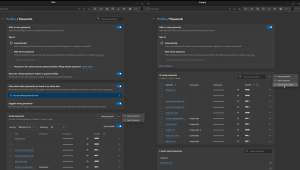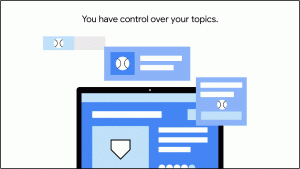Windows10でMixedRealityPortalをアンインストールする方法
ご存知かもしれませんが、Windows10にはWindowsHolographicプラットフォームがバンドルされています。 組み込みのMixedReality Portalは、VRプラットフォームの一部です。 このアプリが役に立たない場合は、アンインストールする方法を説明します。
広告
Windows Holographicは、MicrosoftHoloLensで利用可能な複合現実体験を追加するプラットフォームです。 ホログラフィックシェルとインタラクションモデル、認識API、XboxLiveサービスを提供します。

Mixed Realityのアプリと機能は、互換性のあるハードウェアでのみ使用できます。 ハードウェアの最小要件は次のとおりです。
PCがWindows10で複合現実をサポートしているかどうかを確認する方法
互換性のあるハードウェアを使用している場合でも、Mixed RealityPortalを使用できない場合があります。 その場合は、アンインストールすることをお勧めします。
Windows 10の最近のビルドでは、複雑なハックや調整を使用せずに、Mixed RealityPortalを簡単にアンインストールできます。 適切なオプションは、設定アプリで直接利用できます。 ただし、デバイスがVRをサポートしていない場合、デバイスは非表示になり、Mixed RealityPortalアプリを削除できなくなります。 ありがたいことに、設定アプリに表示するのは簡単です。 微調整については、前回の記事で詳しく説明しています。 Windows10の設定から複合現実を追加または削除する.
実行する必要のある手順は次のとおりです。
複合現実を設定に追加する
- これらのレジストリファイルをダウンロードします。 レジストリファイルをダウンロードする.
- それらを好きなフォルダに解凍します。 デスクトップ上。
- 「複合現実をSettings.regに追加」ファイルをダブルクリックして、インポート操作を確認します。
この調整により、32-DWORD値が追加されます FirstRunSucceeded
キーの下に1の値データを持つレジストリにHKEY_CURRENT_USER \ Software \ Microsoft \ Windows \ CurrentVersion \ Holographic.
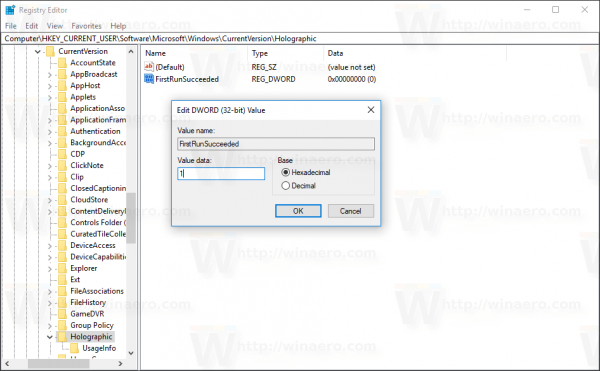
繰り返しになりますが、これは前の記事で詳細に説明されているため、Winaeroの読者にとって新しいことは何もありません。 複合現実カテゴリを再度開くと、[設定]に表示されます。
Windows10でMixedRealityPortalをアンインストールする
- 複合現実を設定に追加します。
- 開ける 設定 に行きます 複合現実.
- 左側で、 アンインストール.
- 右側で、をクリックします アンインストール ボタン。

完了です!
Windows10はあなたに尋ねるかもしれません 再起動 コンピューターを使用して、Mixed RealityPortalアプリの削除を完了します。 開いたドキュメントやその他の重要なデータを保存して、アンインストールに進みます。
ヒント:Windows10からMixedRealityプラットフォームを完全に削除するには、次の記事を参照してください。
Windows10で複合現実をアンインストールする方法
それでおしまい。